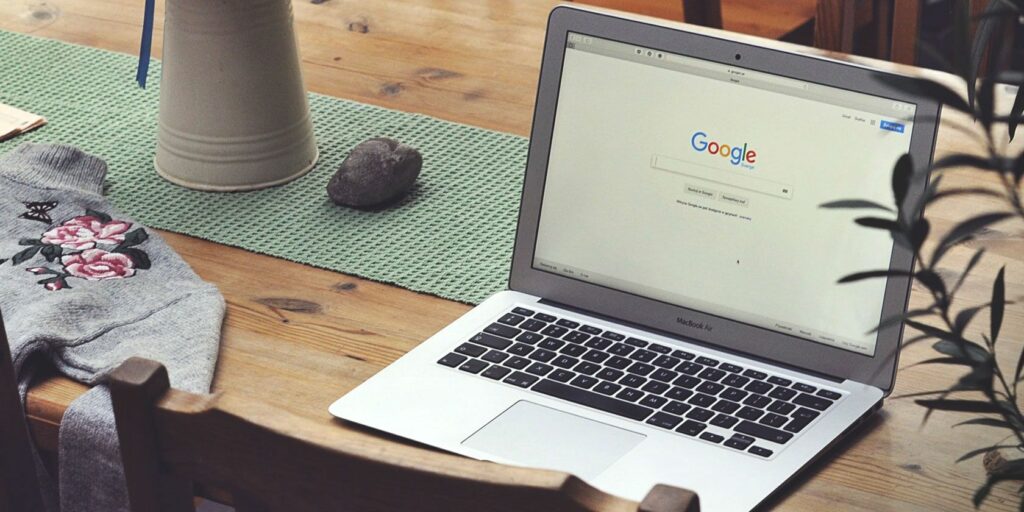Comment personnaliser les résultats de recherche Google (et ajouter des fonctionnalités supplémentaires)
Google est connu pour sa manière concise d’afficher les résultats de recherche. Il a fait plusieurs tentatives pour introduire des fonctionnalités supplémentaires (boutons de discussion et aperçus instantanés, n’importe qui ?), mais ils se sont toujours retrouvés sur la touche.
Mais cela ne signifie pas que vous ne pouvez pas modifier l’apparence et la fonction de vos résultats de recherche Google en même temps. Il vous suffit d’aller sur le Chrome Web Store et de télécharger quelques extensions.
Voici donc les meilleures extensions Chrome pour personnaliser les résultats de recherche.
1. Filtres de recherche Google
La plupart des gens choisissent des sites qui sont leur domaine de prédilection pour un type de contenu spécifique (comme MakeUseOf pour la technologie, indice indice !). De même, vous pouvez avoir des sites Web qui ont été mis sur liste noire (comme certains journaux ou domaines avec un contenu de mauvaise qualité).
Les filtres de recherche Google sont un moyen de s’assurer que vos sites préférés restent bien en vue dans vos listes de résultats. Il masque également tous les résultats des sites que vous n’aimez pas en même temps. Votre site préféré sera surligné en vert.
Dans le fichier de configuration, ajoutez + devant le domaine pour le mettre en surbrillance, ajoutez # pour ne rien faire, et tapez le domaine « tel quel » pour le supprimer.
Si vous aimez cela, voici comment obtenir des résultats de recherche Google non filtrés.
Télécharger: Filtre de recherche Google (gratuit)
2. Bouton de discussion pour la recherche Google
Jusqu’à il y a quelques années, Google proposait un onglet de discussion (avec des images, des vidéos, des actualités, etc.) en haut de ses listes de résultats. Il est utilisé pour filtrer vos résultats afin qu’ils n’affichent que les résultats des forums, des babillards électroniques, des commentaires de blogs et d’autres contenus similaires. Puis, à la manière typique de Google, il a mystérieusement disparu.
Faire une vidéo du jour
Le bouton Discussion de l’extension Google Search ramène cet onglet. Cela ne fonctionne pas de la même manière que les onglets d’origine ; Google a complètement supprimé la fonctionnalité de son backend. Au lieu de cela, l’extension utilise une série de filtres et d’opérateurs booléens pour trouver des correspondances de recherche à partir de sites de discussion.
Télécharger: Bouton de discussion pour la recherche Google (gratuit)
3. Aperçu des résultats Google
Vous souvenez-vous de l’époque où vous pouviez voir un aperçu d’un site Web directement à partir de la liste des résultats de recherche en survolant simplement un élément ? Google Results Previewer a ramené cette fonctionnalité. C’est une extension indispensable si vous êtes un collectionneur de hashtags.
Pour afficher un aperçu, survolez un lien dans la liste des résultats. Notez que pour faire disparaître l’aperçu, vous devez cliquer manuellement ailleurs sur l’écran. Vraisemblablement, c’est pour s’assurer que l’aperçu ne continue pas à s’ouvrir et à se fermer en fonction de petits mouvements de souris, mais nous souhaitons qu’il y ait une option pour le désactiver.
Remarques: Vous devrez peut-être effacer les cookies pour que cela fonctionne.
Télécharger: Aperçu des résultats Google (gratuit)
4. Pas intéressé !
Regardez, nous aimons Pinterest. C’est un excellent moyen de trouver l’inspiration pour des projets de bricolage, de décoration d’intérieur, de restauration, etc.
Mais en raison de la popularité du site, il domine désormais les listes de résultats de recherche d’images Google pour certains sujets. Parfois, cela peut être ennuyeux, d’autant plus que si vous n’avez pas de compte Pinterest, vous ne pouvez pas faire grand-chose avec les images que vous trouvez.
pas intéressé! Supprimez toutes les pages Pinterest de vos résultats de recherche, y compris les recherches d’images et les recherches générales. Les filtres peuvent être activés et désactivés avec une simple bascule, donc si vous voulez parfois voir les résultats de Pinterest, c’est facile à faire.
Télécharger: pas intéressé!
5. Mode nuit pour la recherche Google
Le mode sombre et le mode nuit gagnent en popularité parmi les utilisateurs. Ils aident à réduire la fatigue oculaire, en particulier lorsque vous utilisez la machine pendant une courte période.
Si vous utilisez le mode sombre sur votre système d’exploitation et vos applications, il peut être déconcertant qu’une application qui n’offre pas le mode nuit vous montre soudainement un écran lumineux. Les recherches Google sont l’un des plus grands coupables.
Le mode nuit de Google Search résout ce problème. Il y a un interrupteur pour basculer rapidement entre les affichages clairs et sombres, et vous pouvez ajuster divers paramètres pour personnaliser votre expérience.
Télécharger: Mode nuit pour la recherche Google (gratuit)
6. Googler WhenX
Parfois, il est utile de savoir quand vous avez visité une page Web pour la dernière fois. Il facilite l’identification des sites que vous trouvez utiles si vous souhaitez y revenir à l’avenir.
WhenX for Google Search fournit une solution élégante à ce problème. Il ajoute simplement une étiquette avec votre dernière visite à droite du lien des résultats de recherche. L’étiquette contient l’heure et la date. Il est important de noter que WhenX for Google Search fonctionne sur les sites que vous avez visités avant d’installer l’extension.
Toutes les données d’historique de navigation des extensions sont enregistrées localement ; rien n’est envoyé aux serveurs de WhenX.
Télécharger: Recherche Google WhenX (Gratuit)
Êtes-vous fatigué de parcourir des pages interminables de résultats pour trouver la réponse à la question que vous recherchez ? Le défilement infini de Google peut être la réponse.
Lorsque vous atteignez le bas de la première page de résultats, l’extension charge automatiquement la page suivante ci-dessous, le tout sans aucune intervention de votre part.
Télécharger: défilement infini Google (gratuit)
8. Raccourci de plage de dates de recherche Google
Lorsque vous faites des recherches sur quelque chose, vous voudrez peut-être trouver quelque chose d’une certaine période. Des choses comme d’anciens articles et de nouvelles histoires me viennent à l’esprit.
Google propose nativement un filtre de date, mais il faut cliquer sur l’outil pour l’ouvrir, et la liste des plages prédéfinies est très limitée.
Si vous installez l’extension Google Search Date Range Shortcuts, deux choses se produisent. Tout d’abord, le menu Outils sera toujours ouvert et visible. Deuxièmement, vous pouvez ajouter des plages de dates supplémentaires au menu déroulant et personnaliser les plages de dates existantes.
Télécharger: Raccourci de plage de dates de recherche Google (gratuit)
9. Directement vers Google Images en taille réelle
Si vous effectuez de nombreuses recherches d’images sur Google, vous saurez comment Google ouvre un aperçu d’image au lieu de la source d’origine lorsque vous cliquez sur une vignette.
La mise à l’échelle directe à pleine taille de Google Images tue cette étape intermédiaire. Si vous cliquez sur un résultat d’image, Chrome chargera automatiquement l’URL de l’image.
Télécharger: Directement vers Google Images en taille réelle (gratuit)
10. Mon Google
Nous terminons avec myGoogle. C’est une extension intéressante pour ajouter de la personnalité à vos résultats de recherche, elle n’a aucun avantage réel.
L’extension vous permet simplement de remplacer le nom Google par un mot ou une phrase de votre choix. Les mots que vous choisirez suivront la célèbre marque bleue, rouge, jaune et verte de Google.
Télécharger: mon google (gratuit)
Découvrez d’autres extensions Google intéressantes
Les extensions Chrome dont nous avons parlé vous aideront à faire fonctionner Google exactement comme vous le souhaitez. Si nous avons manqué votre extension préférée pour personnaliser les résultats de recherche Google, assurez-vous de nous le faire savoir dans les commentaires.
Si vous souhaitez découvrir des extensions Google Chrome encore meilleures, lisez notre article sur les meilleures extensions pour accélérer votre navigation et les meilleures extensions Chrome pour Gmail.
A propos de l’auteur